Jos olet henkilö, joka rakastaa kuvien ja videoiden muokkaamista, et voi olla tuntematta CapCut-sovellusta . Tämä on videoiden luonti- ja muokkaussovellus, jota monet ihmiset käyttävät nykyään. CapCutin työkalujen avulla voimme luoda ja muokata videoistamme kauniita ja vaikuttavia.
Yksi kuvien muokkaustyökaluista, jota monet ihmiset käyttävät CapCutissa, on Speed -ominaisuus . Tämän työkalun avulla se auttaa käyttäjiä säätämään videon nopeaa tai hidasta nopeutta . Seuraavaksi Download.vn esittelee yksinkertaisen artikkelin videoiden kelaamisesta nopeasti ja hitaasti CapCutissa . Katso se.
Video-opastus videoiden nopeaan ja hitaasti kelaamiseen CapCutilla
Ohjeet videonopeuden säätämiseen CapCutilla
Vaihe 1: Avaa CapCut-sovellus puhelimessasi ja napsauta sitten Uusi projekti .
Vaihe 2: Valitse video , jota haluat kelata eteenpäin tai hidastaa, ja napsauta sitten Lisää- painiketta näytön oikeassa alakulmassa.

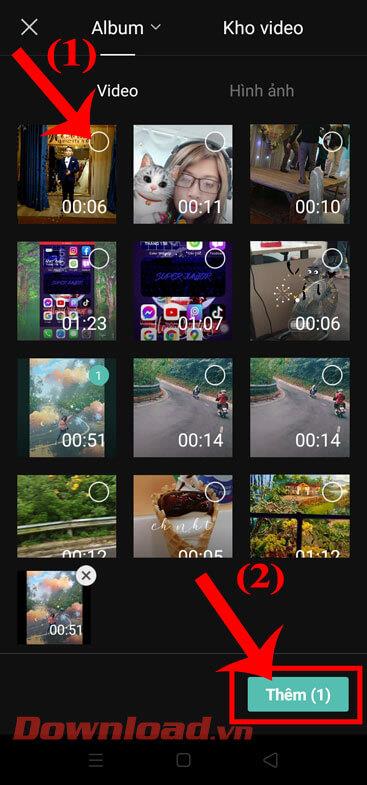
Vaihe 3: Kosketa videon muokkausliittymässä Nopeus näytön alareunassa.
Vaihe 4: Nopeus- osiossa on 2 nopeaa ja hidasta videon säätötilaa, joista käyttäjät voivat valita:
- Normaali tila: Muuttaa videon nopeutta tietyllä indeksillä ja asetetaan videon alusta loppuun.
- Taivutustila: Tämä toiminto tarjoaa käyttäjille työkalun, joka auttaa mukauttamaan videon kunkin osan nopeaa tai hidasta nopeutta.
Vaihe 5: Säädä videon nopeutta ja esikatsele sitten napsauttamalla Toista- painiketta.

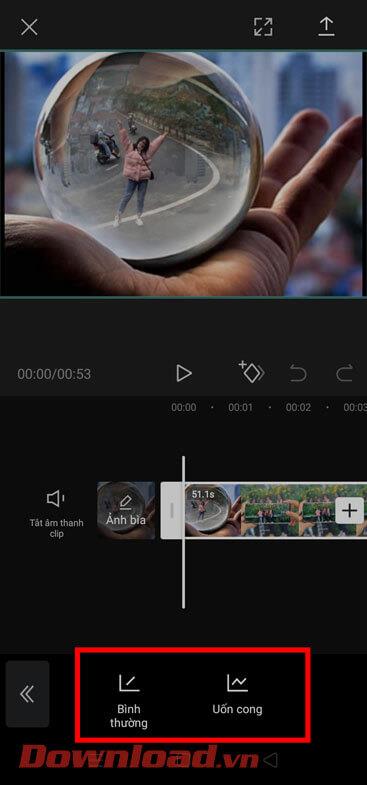
Vaihe 6: Kun olet muuttanut videon nopeutta, napsauta rastikuvaketta näytön oikeassa alakulmassa.
Vaihe 7: Tallenna muokattu video napauttamalla ylänuolikuvaketta näytön oikeassa yläkulmassa.
Vaihe 8: Aseta videon resoluutio ja kuvasuhde ja napsauta sitten Vie -painiketta .

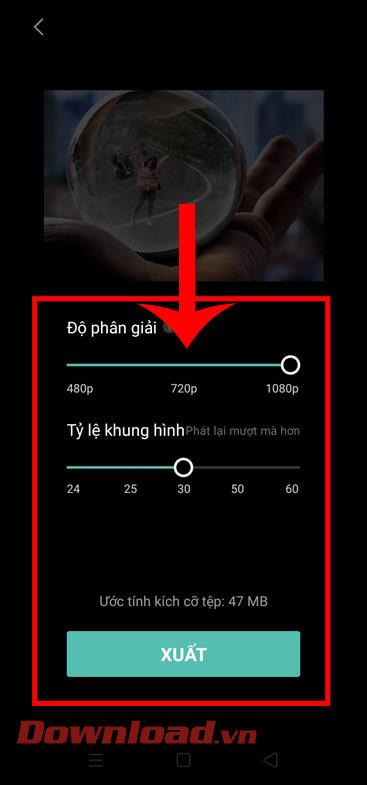
Menestystä toivottaen!
![Xbox 360 -emulaattorit Windows PC:lle asennetaan vuonna 2022 – [10 PARHAAT POINTA] Xbox 360 -emulaattorit Windows PC:lle asennetaan vuonna 2022 – [10 PARHAAT POINTA]](https://img2.luckytemplates.com/resources1/images2/image-9170-0408151140240.png)

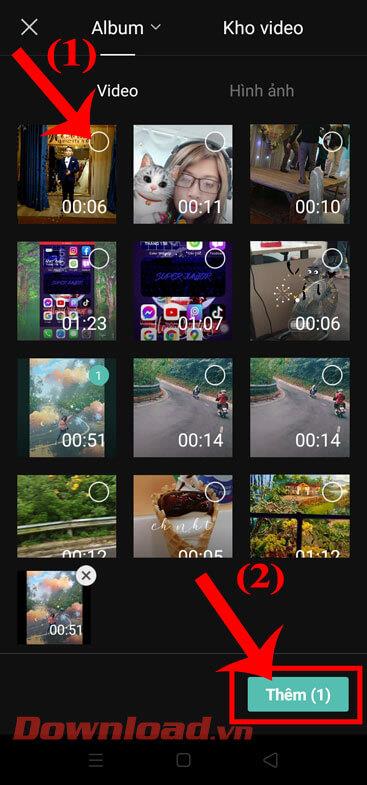

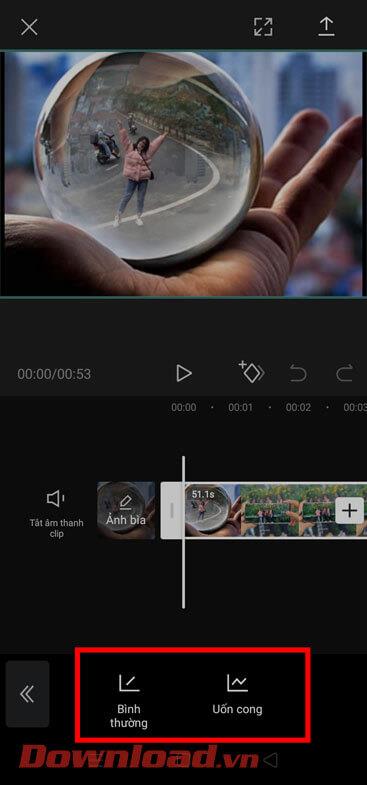

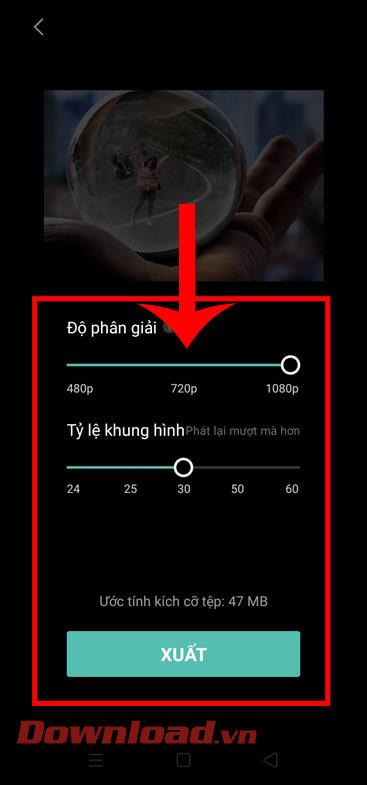
![[100 % ratkaistu] Kuinka korjata Error Printing -viesti Windows 10:ssä? [100 % ratkaistu] Kuinka korjata Error Printing -viesti Windows 10:ssä?](https://img2.luckytemplates.com/resources1/images2/image-9322-0408150406327.png)




![KORJAATTU: Tulostin on virhetilassa [HP, Canon, Epson, Zebra & Brother] KORJAATTU: Tulostin on virhetilassa [HP, Canon, Epson, Zebra & Brother]](https://img2.luckytemplates.com/resources1/images2/image-1874-0408150757336.png)

![Kuinka korjata Xbox-sovellus, joka ei avaudu Windows 10:ssä [PIKAOPAS] Kuinka korjata Xbox-sovellus, joka ei avaudu Windows 10:ssä [PIKAOPAS]](https://img2.luckytemplates.com/resources1/images2/image-7896-0408150400865.png)
